このガイドでは、APKをサイドロードし、ADBコマンドを使用してGalaxyWatch4にアプリをインストールする2つの異なる方法を紹介します。 Galaxy Watchの4回目のイテレーションは、オープンソースOSを見るラインナップの最初のものです。 その結果、Androidデバイスですでに行っているのと同じように、さまざまな調整やトリックを実行できるようになります。 ただし、提供するすべての機能にもかかわらず、Playストアには、時計に歓迎したいすべてのアプリがまだないという長年の懸念があります。
それとは別に、地域の制限のためにPlayストアで利用できない可能性のあるアプリがいくつかあります。 同様に、場合によっては、アプリの変更バージョンをインストールする必要があります [such as the modded Health Monitor app to enable BP and ECG]。 これらすべてのシナリオには、便利な回避策があります。APKをサイドロードし、ADBコマンドを介してGalaxyWatch4にアプリをインストールできます。 このガイドでは、その方法を説明します。 従います。
GalaxyWatch4のADBコマンドを介してAPK/アプリをサイドロードする

このジョブを実行する2つの異なる方法をリストしました-ADBコマンドとサードパーティのアプリを使用します [see STEP 4A and 4B, STEP 1 to 3 are the prerequisites that are common for both the methods]。 要件と同期しているものを参照できます。
ステップ1:AndroidSDKをインストールする
何よりもまず、PCにAndroidSDKプラットフォームツールをインストールする必要があります。 これは、Googleが提供する公式のADBおよびFastbootバイナリであり、推奨される唯一のバイナリです。 それで、それをダウンロードして、それからあなたのPCの都合の良い場所にそれを抽出してください。 そうすることで、このガイド全体で使用されるplatform-toolsフォルダーが作成されます。

ステップ2:GalaxyWach4でADBデバッグを有効にする
- [設定]>[時計について]>[ソフトウェア]に移動し、[ソフトウェアバージョン]を7回タップします。
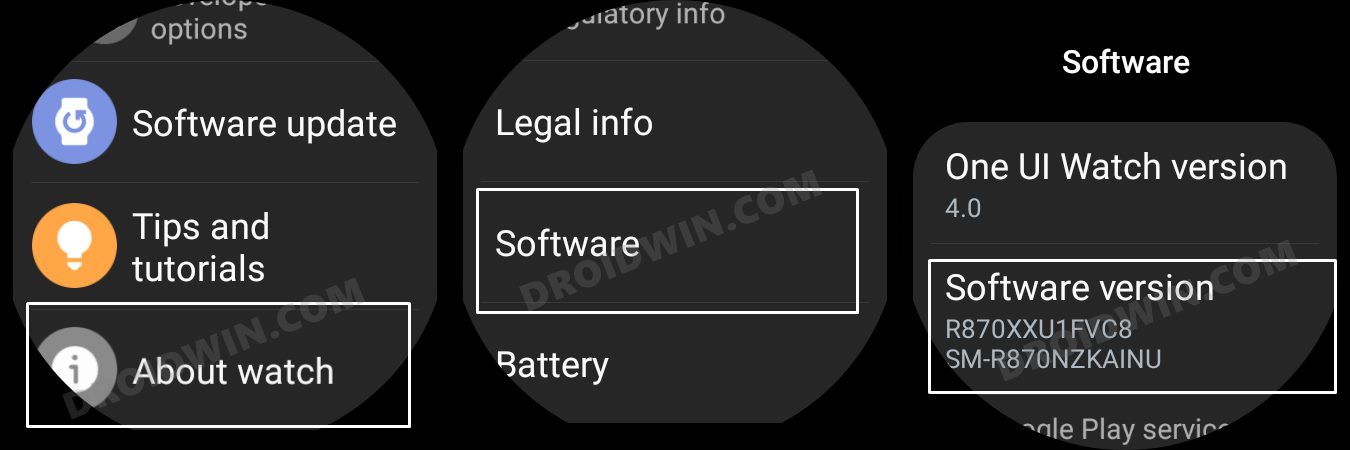
- 次に、[開発者向けオプション]に移動し、[ADBデバッグ]の横にある切り替えを有効にします。
- その後、少し下にスクロールして、[WiFi経由のデバッグ]の横にあるトグルを有効にします。
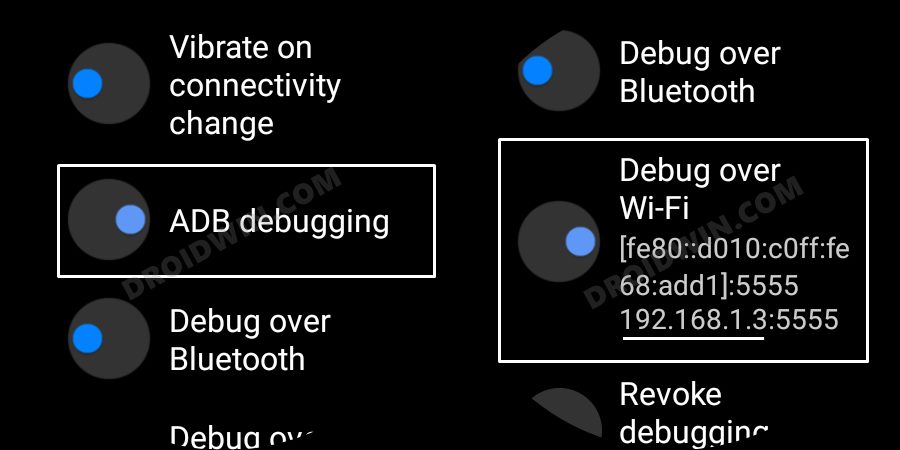
- これでIPアドレスが表示されます。どこかにメモしてください [do not include the port number, i.e. values after the colon]。
- たとえば、値全体が192.168.1.3:5555の場合、IPは192.168.1.3になります。
ステップ3:ADBコマンドを介してGalaxyWatch4をPCに接続する
- platform-toolsフォルダーに移動し、アドレスバーにCMDと入力して、Enterキーを押します。 これにより、コマンドプロンプトが起動します。

- 次に、このCMDウィンドウに以下のコマンドを入力します [make sure to replace IP accordingly]。
adb connect IP
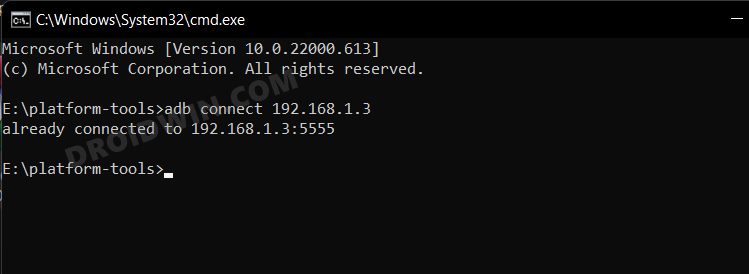
- 時計にプロンプトが表示されたら、このコンピューターから[OK]または[常に許可]をタップします。
- 最後に、以下のコマンドを実行して、時計とPC間のADB接続を確認します
adb devices
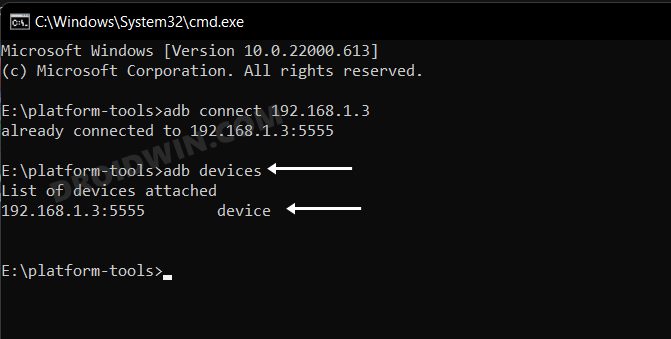
- これで、IPアドレスとポート番号が表示され、その後に「device」キーワードが続きます。 これは、接続が正常に確立されたことを意味します。
ステップ4A:GalaxyWatch4にADBコマンドを介してアプリをインストールする
- まず、目的のAPKファイルをPCのplatform-toolsフォルダーに転送します。
- 次に、このplatform-toolsフォルダー内のCMDを開き、以下のコマンドを実行します [make sure to replace IP and app-name accordingly]。
adb -s IP install app-name.apk
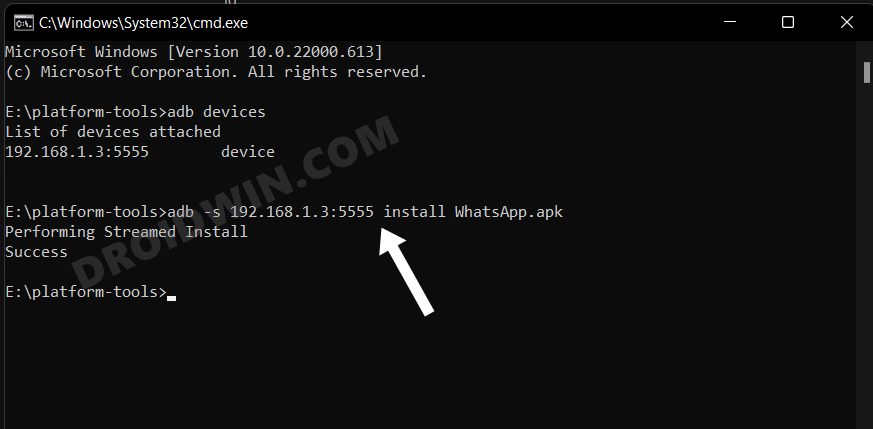
- たとえば、WhatsAppという名前のアプリをIP 192.168.1.3:5555の時計にインストールする場合、上記のコマンドは次のように変換されます-
adb -s 192.168.1.3:5555 install WhatsApp.apk
- これで、WhatsAppが時計にインストールされ、アプリドロワーからアクセスできるようになります。

- それでおしまい。 これらは、ADBコマンドを介してGalaxyWatch4にAPKをサイドロード/アプリをインストールする手順でした。
ステップ4B:GalaxyWatch4にサードパーティのアプリを介してアプリをインストールする
- まず、ダウンロードしたAPKファイルをデバイスに転送します。
- 次に、EasyFireToolsアプリをダウンロードしてインストールします Playストアから。
- 次に、アプリを起動し、左上にあるオーバーフローアイコンをタップして、[設定]を選択します。
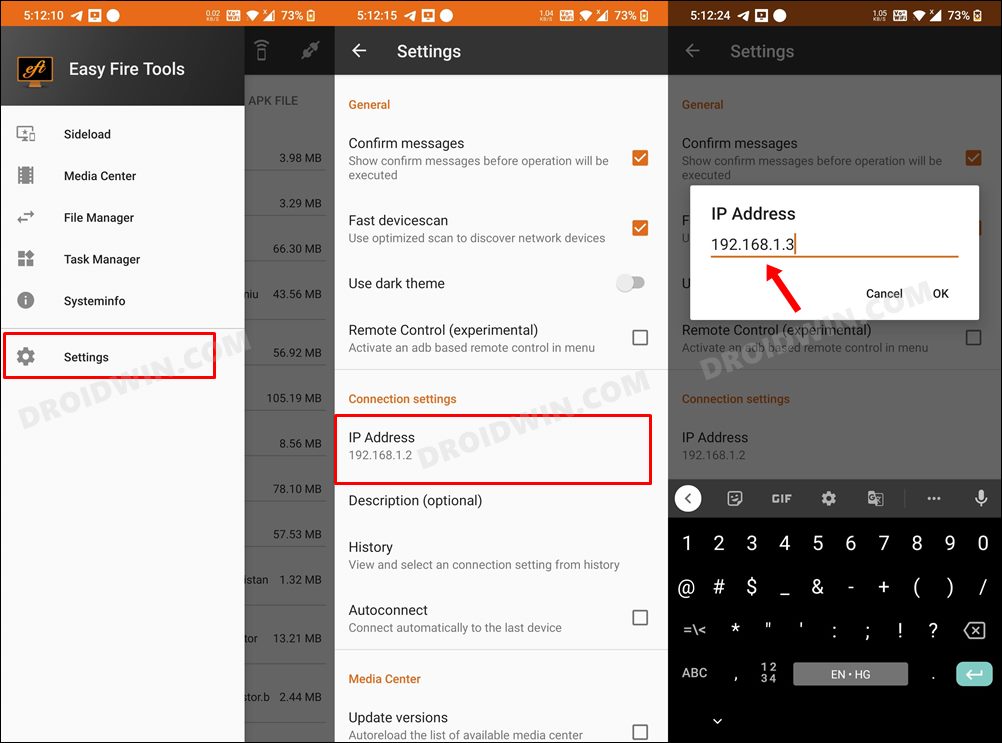
- その後、IPアドレスを選択し、ポート番号なしで時計のIPアドレスを入力します [in our case it is 192.168.1.3]。
- 次に、アプリのホームページに戻り、右上にあるプラグアイコンをタップします。
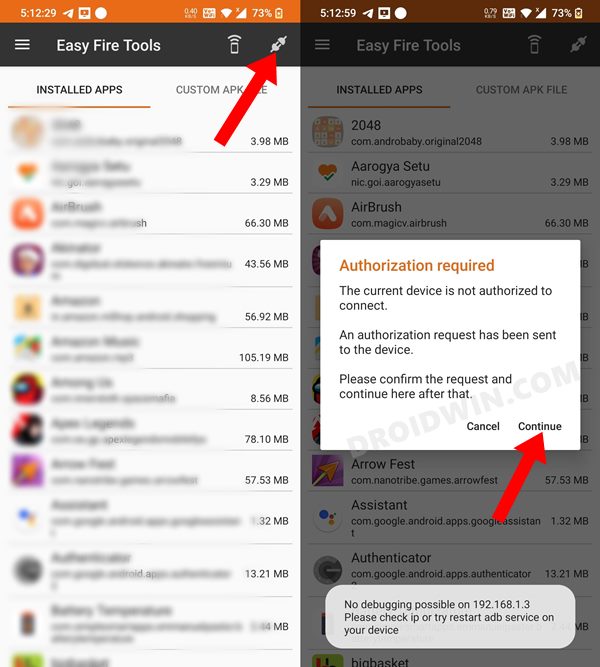
- 時計に[デバッグを許可]プロンプトが表示されたら、[OK]をタップします。

- その後、[カスタムAPKファイル]タブに移動し、[ファイルの選択]をタップします。
- 次に、ダウンロードしたAPKファイルに移動して選択します。 次に、[はい]をタップします。

- これで、アプリが時計にインストールされ、アプリドロワーからアクセスできるようになります。

それでおしまい。 これらは、ADBコマンドを介してGalaxyWatch4にAPKをサイドロード/アプリをインストールするための2つの異なる方法でした。 最終的にどの方法を採用することにしたかをコメントでお知らせください。 同様に、すべてのクエリは、以下のコメントセクションで歓迎されます。
The post GalaxyWatch4のADBコマンドを介してAPK/アプリをサイドロードする appeared first on Gamingsym Japan.
